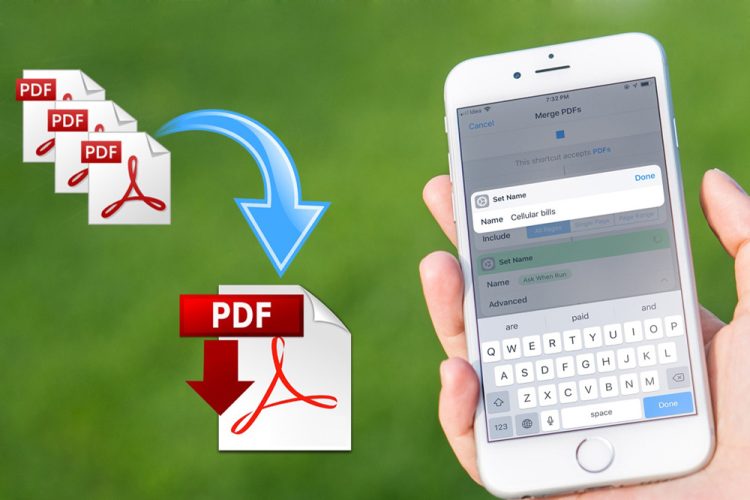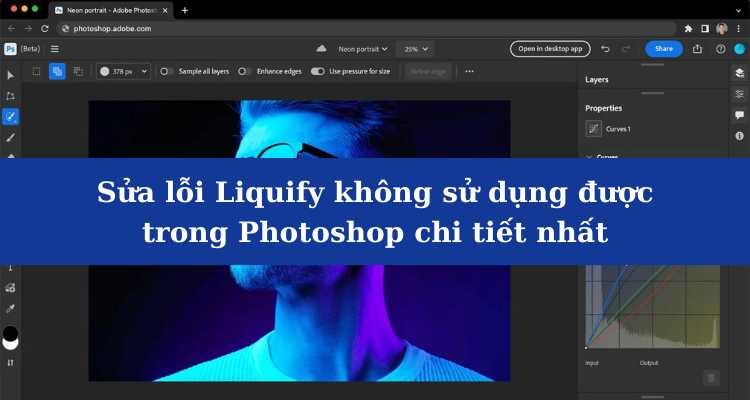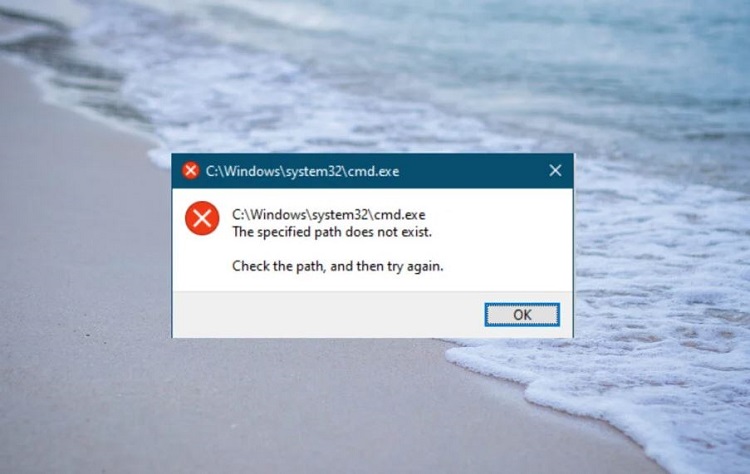Cách fix hiệu quả lỗi Your PC Can’t Project to Another Screen trên Windows
Lỗi Your PC Can’t Project to Another Screen trên Windows là vấn đề thường gặp khi phản chiếu màn hình máy tính sang màn hình khác. Xem ngay cách khắc phục lỗi này đã được Blog Chăm Chỉ bật mí chi tiết trong bài viết nha.
Trong quá trình sử dụng máy tính, sẽ có nhiều trường hợp chúng ta cần phải chiếu màn hình lên những màn hình khác. Điều này sẽ giúp người dùng xem được nội dung trên máy tính với kích thước lớn hơn. Và thông thường, việc chiếu màn hình máy tính lên màn hình khác sẽ khá đơn giản và hầu như ai cũng có thể thực hiện được. Tuy nhiên, mọi thứ sẽ rắc rối hơn nếu như gặp phải lỗi Your PC Can’t Project to Another Screen trên Windows. Lúc này, hẳn là bạn sẽ cần đến một số thủ thuật khắc phục ở phần tiếp theo.

Hiểu hơn về lỗi Your PC Can’t Project to Another Screen trên Windows
Lỗi “Your PC can’t project to another screen” là sao mà khiến nhiều người dùng máy tính khó chịu như vậy? Về cơ bản thì khi gặp lỗi Your PC Can’t Project to Another Screen. Nghĩa là lúc này bạn sẽ không thể chiếu màn hình máy tính lên màn hình khác. Rất nhiều người đã gặp trường hợp này sau khi cài đặt các bản cập nhật mới trên Windows 10.
Theo nhận định của một số người có kinh nghiệm sử dụng máy tính. Trường hợp này có thể bắt nguồn từ lỗi hệ thống trên máy tính, lỗi driver card màn hình hoặc chỉ là sự cố tạm thời. Các trường hợp này thì đều sẽ có cách khắc phục do đó bạn không cần phải quá lo lắng.
Những cách sửa lỗi Your PC Can’t Project to Another Screen trên Windows 10/11
Tính năng chiếu màn hình thường được sử dụng để phục vụ nhu cầu làm việc, giải trí trên máy tính. Và khi tính năng này không sử dụng được thì chắc chắn sẽ mang đến rất nhiều sự khó chịu cho người dùng. Để có thể tiếp tục sử dụng tính năng chiếu màn hình trên máy tính thì bạn hãy tham khảo một số thông tin sau đây.
1/ Đảm bảo điều kiện kết nối
Bước đầu tiên, hãy đảm bảo rằng bạn đã đáp ứng tốt tất cả các điều kiện để chiếu màn hình trên máy tính. Cần lưu ý một số vấn đề như dây kết nối, cổng kết nối, thiết bị được dùng để phản chiếu… Khi tất cả các thiết bị này đã đảm bảo mà vẫn gặp lỗi thì hãy tiếp tục đến với những cách dưới đây.
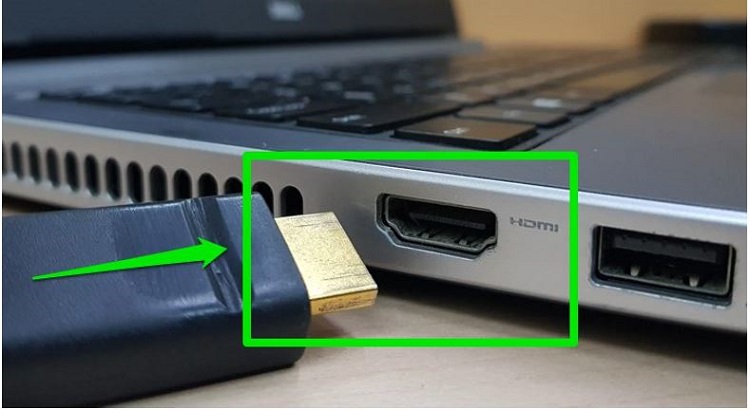
2/ Cập nhật driver màn hình
Sau khi bạn tiến hành cập nhật phiên bản hệ điều hành mới cho máy tính. Có thể driver card màn hình đã bị lỗi thời và gây ra sự cố Your PC Can’t Project to Another Screen Windows. Lúc này bạn hãy kiểm tra và cập nhật driver card màn hình bằng cách sau.
- B1: Nhấn Windows + S để khởi động thanh tìm kiếm, sau đó nhập device manager rồi ấn enter.
- B2: Click vào mũi tên mở rộng của mục display adapters.
- B3: Click chuột phải vào card màn hình mà bạn đang dùng rồi chọn update driver.
- B4: Cuối cùng nhấn chọn vào mục search automatically for drivers để hệ thống tự tìm và cập nhật driver card màn hình. Sau đó hãy khởi động lại máy tính rồi thử thực hiện chiếu màn hình để xem lỗi đã được khắc phục hay chưa.
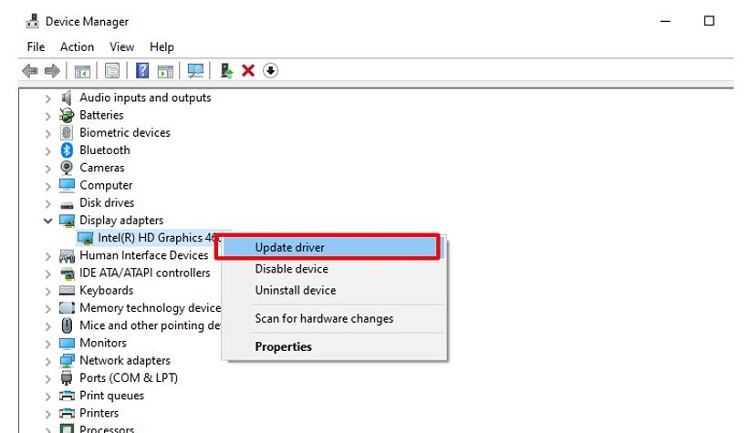
3/ Khởi chạy Hardware and Devices Troubleshooter
Trong một số trường hợp, chúng ta có thể khởi chạy Hardware and Devices Troubleshooter để quét và khắc phục sự cố trên máy tính. Nếu bạn gặp lỗi Your PC Can’t Project to Another Screen trên Windows thì cũng có thể dùng cách này.
- B1: Nhấn Windows + R rồi nhập msdt.exe -id DeviceDiagnostic vào ô trống và enter.
- B2: Khi cửa sổ Hardware and Devices hiện ra, bạn hãy nhấp vào Advanced sau đó đánh dấu vào hộp kiểm Apply repairs automatically.
- B3: Cuối cùng hãy nhấn vào mục next để chạy chương trình khắc phục sự cố.
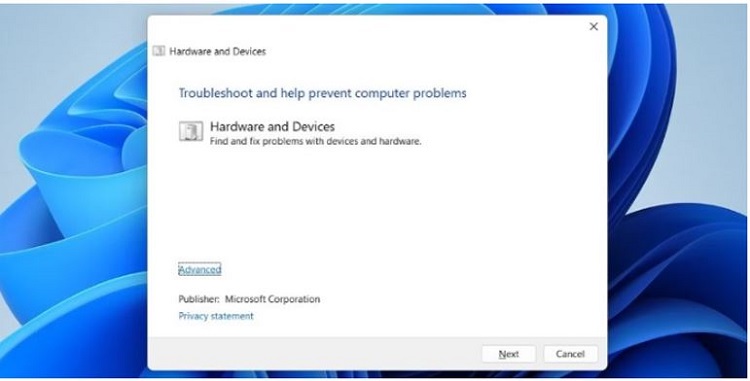
Nếu chẳng may gặp lỗi Your PC Can’t Project to Another Screen trên Windows thì những thông tin vừa rồi chính là cách để bạn khắc phục lỗi. Trong trường hợp bạn đã thử làm theo hướng dẫn mà vẫn không thể chiếu được màn hình máy tính. Lúc này hãy thử cài lại win hoặc mang máy tính đi kiểm tra xem sao nhé!
TÌM HIỂU THÊM
- Bật mí bí mật – Lỗi network security key mismatch là gì?
- Bỏ túi ngay – Cách thêm font chữ vào CapCut trên máy tính Windows